1、docker通过容器id查看运行命令
参考:https://blog.csdn.net/a772304419/article/details/138732138
docker inspect 运行镜像id
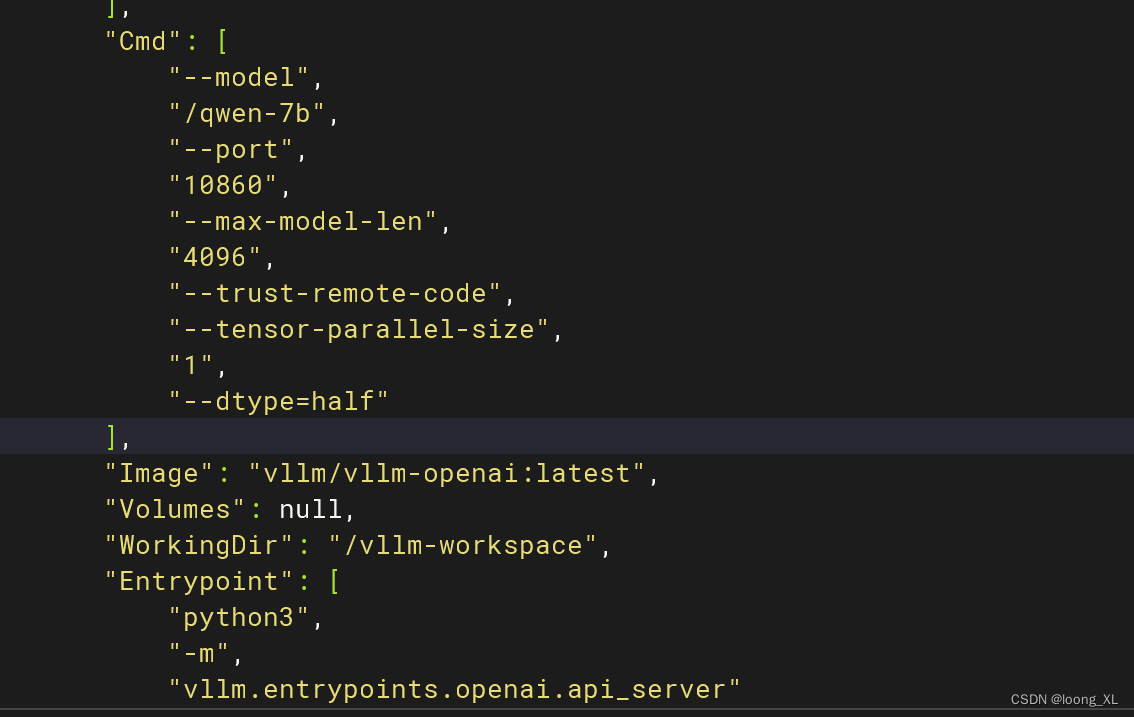
“Cmd”: [
“–model”,
“/qwen-7b”,
“–port”,
“10860”,
“–max-model-len”,
“4096”,
“–trust-remote-code”,
“–tensor-parallel-size”,
“1”,
“–dtype=half”
],
“Image”: “vllm/vllm-openai:latest”,
“Volumes”: null,
“WorkingDir”: “/vllm-workspace”,
“Entrypoint”: [
“python3”,
“-m”,
“vllm.entrypoints.openai.api_server”
查看挂载情况
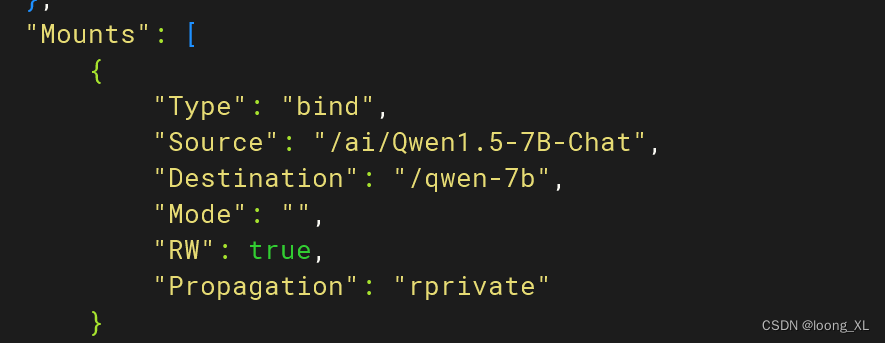
port情况
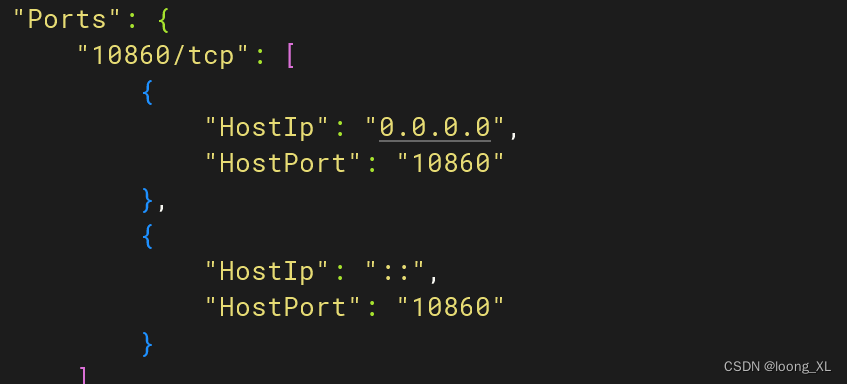
2、Portainer监控管理docker容器
参考:https://blog.csdn.net/qq_30236895/article/details/104958535
https://xie.infoq.cn/article/79c2c03f5e5c3588d8b5fa06b
https://zhuanlan.zhihu.com/p/371592044
直接安装:
docker run -d -p 8800:8000 -p 9900:9000 --name=portainer -v /var/run/docker.sock:/var/run/docker.sock -v portainer_data:/data portainer/portainer-ce
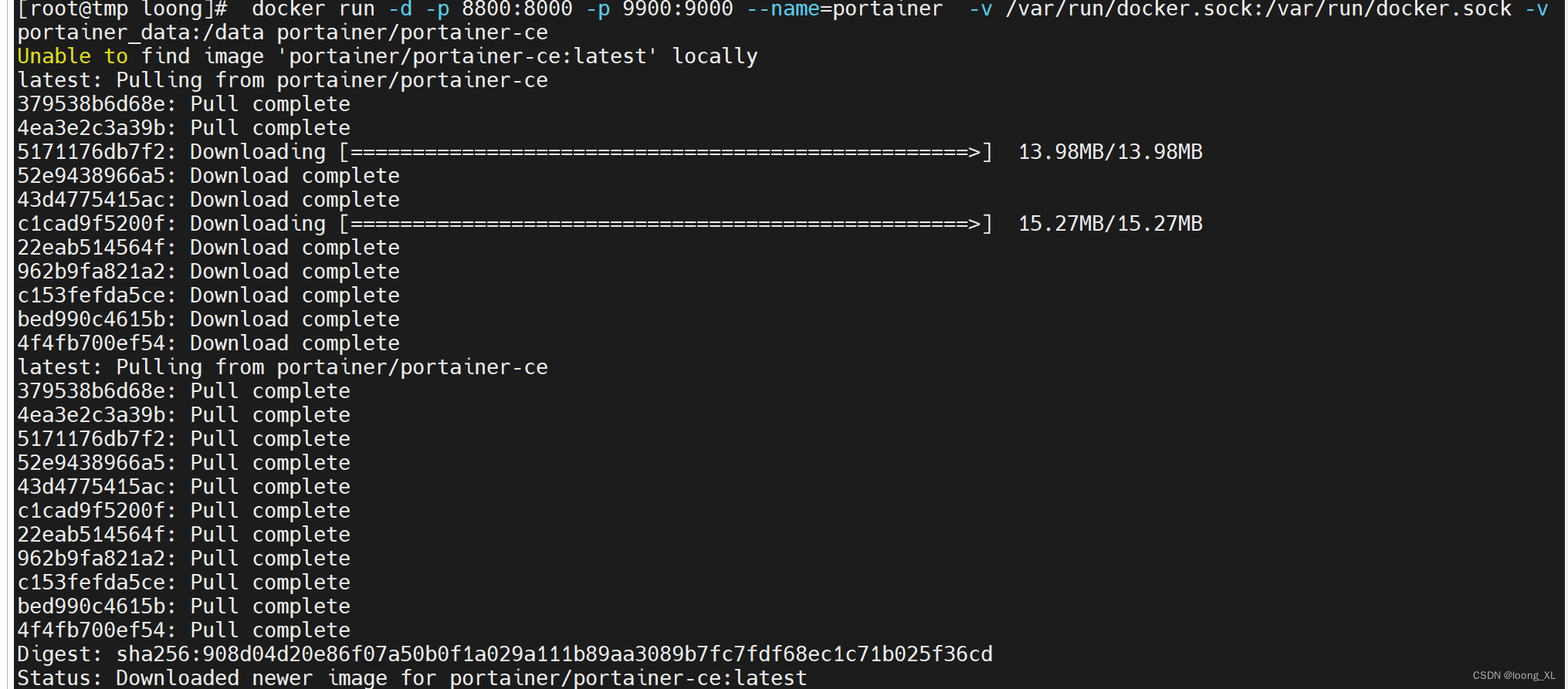
运行后web直接打开:ip:9900
首先设置密码后进入首页,选择local可以看到本机的docker状态
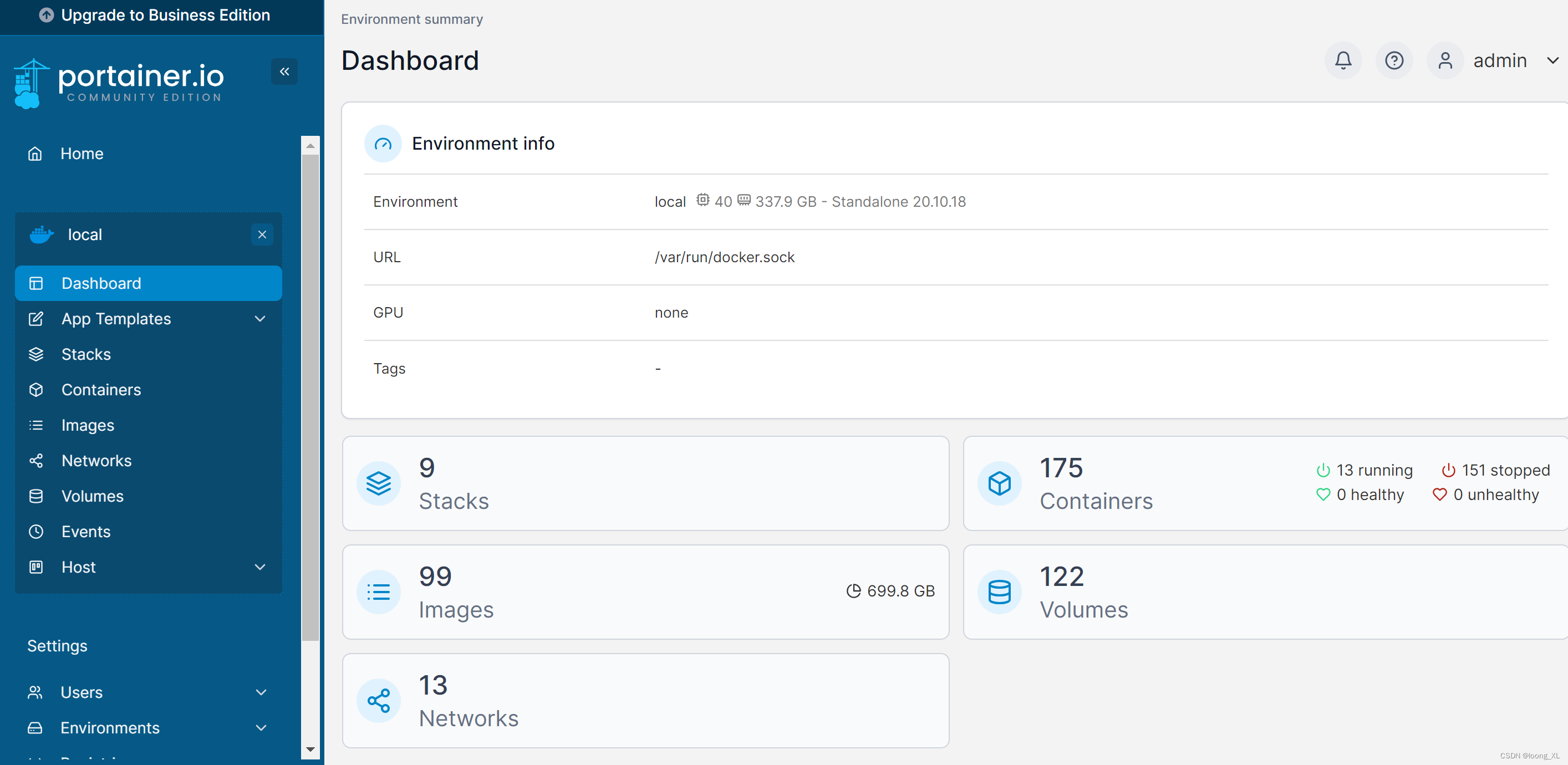
显示当前主机硬件资源和容器运行情况,当前 多少个堆栈数(Stacks),运行了 多少个容器(Containers)多少个存活 0 个停止、总共有 多少个镜像(Images) 、多少 个挂载卷和多少个网络设置。 右侧菜单分别为:
App Templates:App 的模板,内置 40 多个常用的服务模板,可以去更新这些,也可以删除。点击新建可以创建适合自己环境的模板,方便快速部署自己的服务。
Stacks:这里是制作自己的 docker compose 里的文件,可以创建自己的 docker compose 快速部署
Containers:管理的主机或者及集群的所有容器,点击需要管理的容器可以查看容器详细信息。进入详情也厚有对应的运维操作:Logs(查看日志),inspect(相当于 docker inspect,查看容器详细信息),Stats(查看容器占据的性能信息,包括占用的内存 CPU 等信息),Console(进入 docker 容器,相当于 exec),Attach(docker attach,不建议使用,也不好用)
Images:镜像操作,可以通过页面进行 pull 操作,可以查看机器上的所有镜像的详细信息,可进行大部分镜像操作(删除,build,import 导入)
Network:展现的是机器或者集群上 network 信息,在多机器 docker 维护中,经常需要创建维护 docker network。
Volume:Volume 就是机器上的数据卷信息,提供创建删除查看的操作。
Events:事件
Host:主机
选择QUICK ACTIONS相关快捷:可以查看log、容器状态、stats查看资源消耗、进入console终端命令
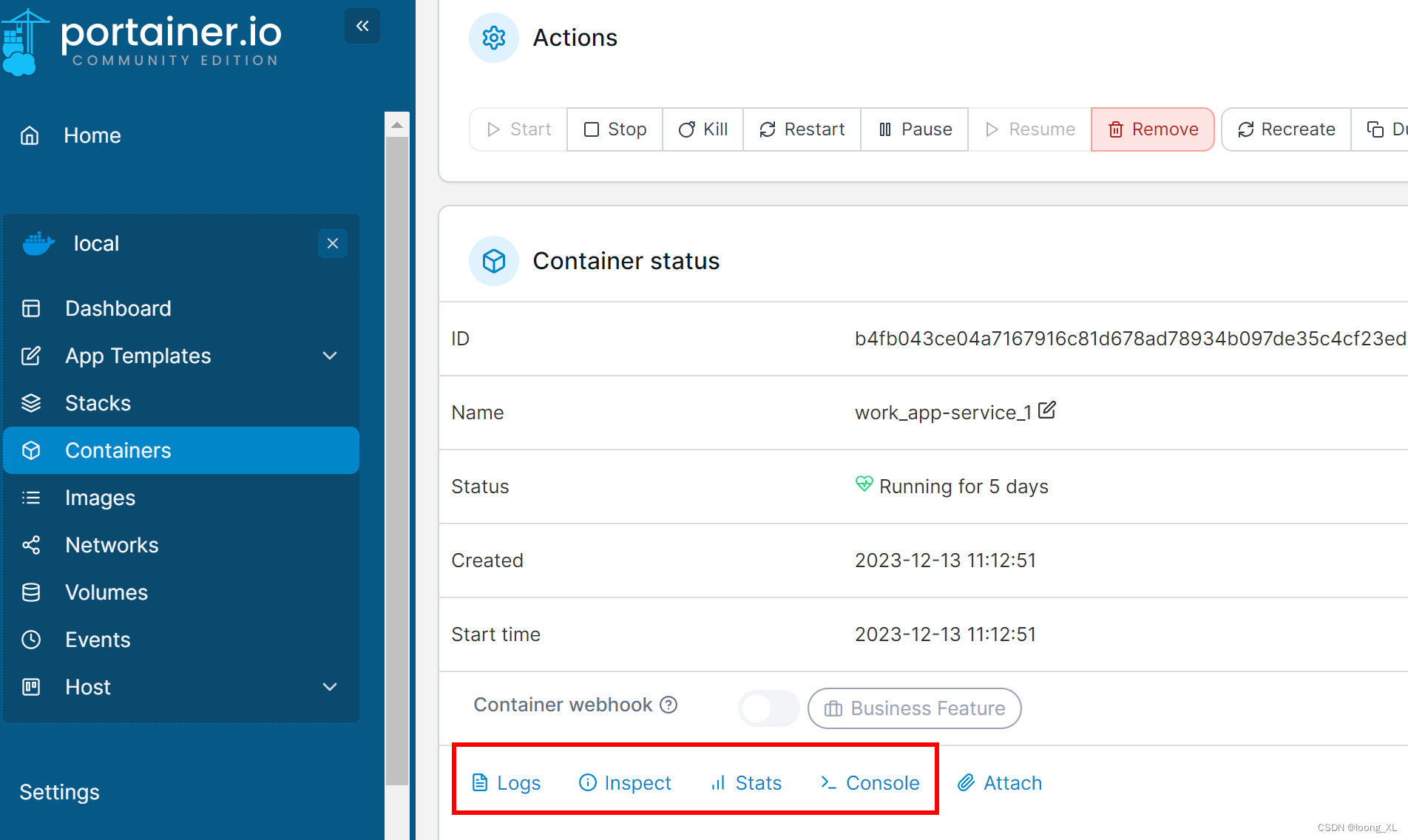
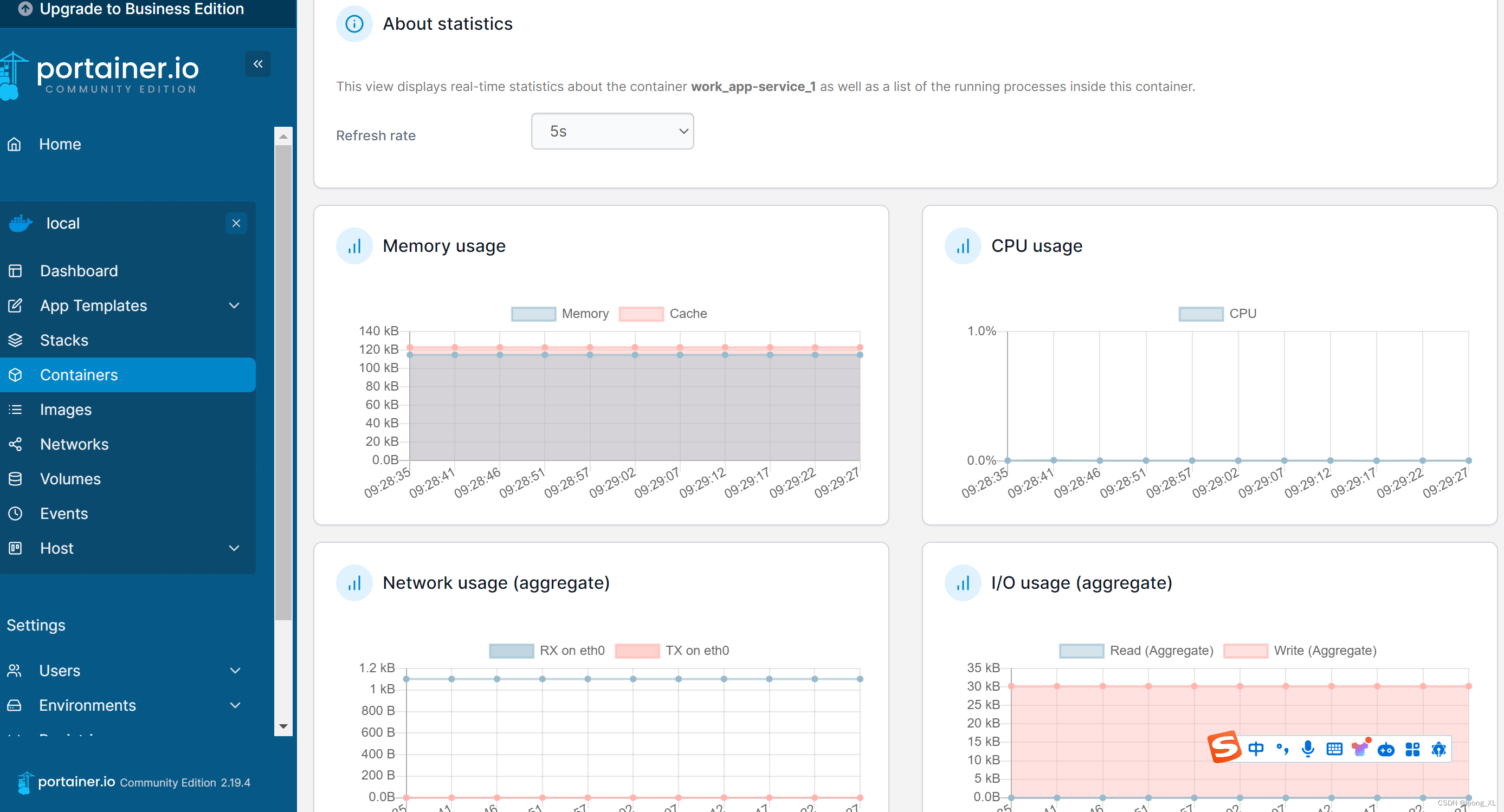
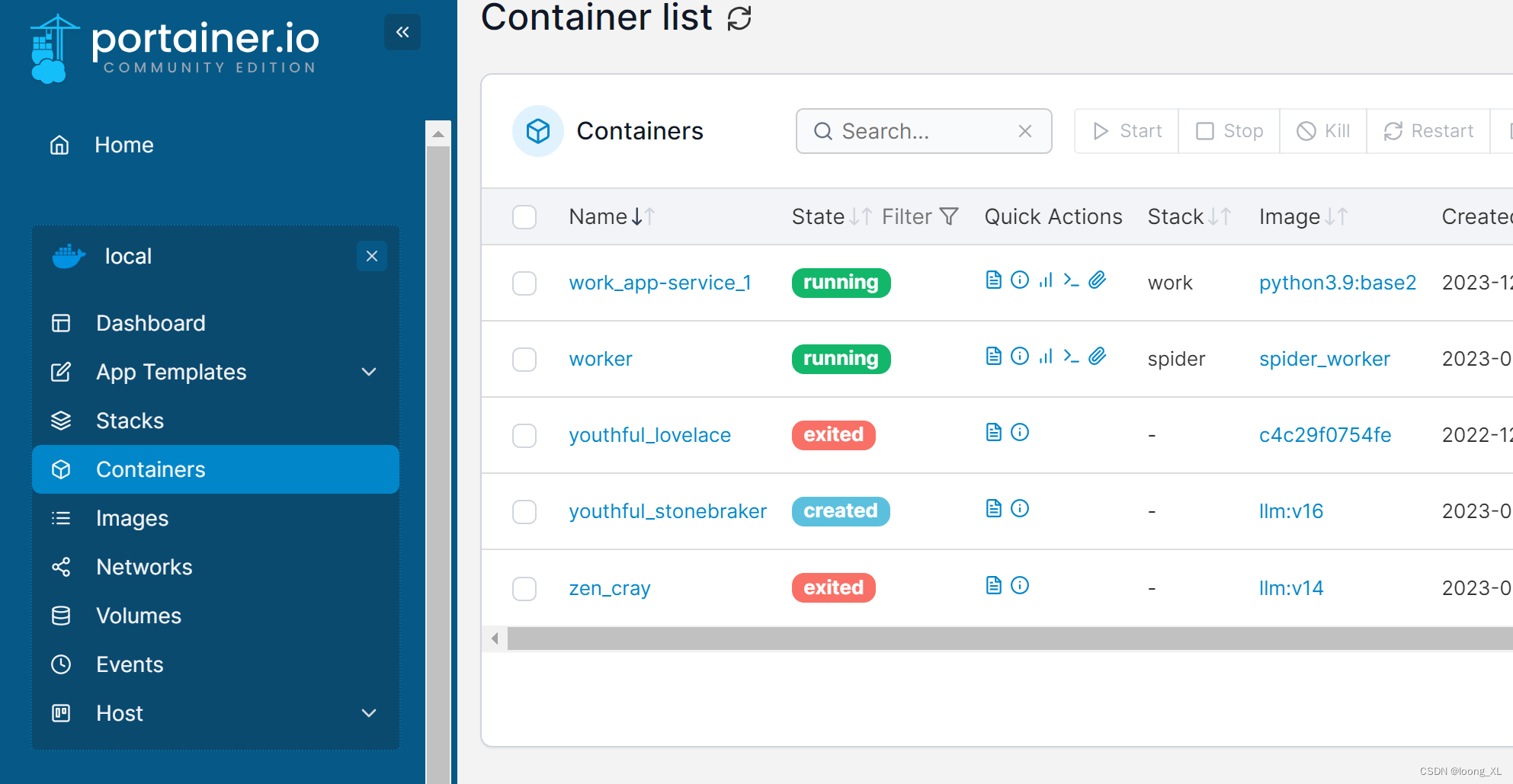
)


)
![[Linux] Linux三剑客使用手册](http://pic.xiahunao.cn/[Linux] Linux三剑客使用手册)









用户操作界面探讨,这个系列结束)
CORS,如何在Spring中配置它)
)
)

![[C++] 从零实现一个ping服务](http://pic.xiahunao.cn/[C++] 从零实现一个ping服务)